 LiteIDE(go语言开发工具)v37.4最新版
LiteIDE(go语言开发工具)v37.4最新版LiteIDE它是一个非常好的Go语言开发工具,是由国家开发的轻量级开发工具,支持大量扩展插件、代码编写、文本替换功能,兼容性强,可以用一个舒适的开发环境,满足用户的需要欢迎下载使用!

核心功能
系统环境管理
MIME类型管理
可配置的构建命令
支持文件搜索替换和还原
快速打开文件,符号和命令
插件系统
先进的代码编辑器
代码编辑器支持Golang, Markdown和Golang Present
快速代码导航工具
语法突出显示和配色方案
代码自动完成
代码折叠
显示保存修改
通过内部差异方式重新加载文件
Golang支持
支持Go1.11 Go模块
支持Go1.5 Go供应商
支持Go1 GOPATH
戈朗建设环境管理
使用标准的Golang工具进行编译和测试
自定义GOPATH支持系统,IDE和项目
自定义项目构建配置
Golang包浏览器
Golang类视图和大纲
Golang doc搜索和api索引
源代码导航和信息提示
源代码查找用法
源代码重构和还原
集成的gocode克隆的nsf/gocode
集成gomodifytags
支持源代码查询工具guru
使用GDB进行调试并深入研究

LiteIDE
添加新的编辑器路径导航工具栏
QuickOpen
快速打开文件过滤器文本长度小于3使用编辑器文件,否则搜索文件夹文件。
添加新的quickfilesystem过滤器
GolangEdit
使用新的quickfilesystem进行导入跳转
LiteEditor
添加新的路径导航工具栏(使用quickfilesystem)
GolangCode
修正数字+点问题完成
FileUtil
在macOS上显示Finder fast
使用教程
键盘映射:
您可以修改用于LiteIDE所有的功能快捷键。打开 查看 -> 选项 -> LiteApp -> 键盘 并修改快捷键。双击该快捷键列表进行编辑,然后按'应用'以执行更改。
快捷键必须遵循特定的格式。快捷键通常可以使用逗号(,)分隔,即按顺序按下对应的快捷键以启动功能。而定义支持多个快捷键则用分号(';')进行分隔。
举例:
Ctrl+B
Ctrl+Shift+B
Ctrl+K,Ctrl+U
Ctrl+Y;Ctrl+Shift+Z
Go语言代码格式化:
存盘时自动格式化
Goimports样式格式化:
LiteIDE 查看->选项->GolangFmt-> 使用Goimports代替gofmt进行代码格式化
这个工具自动更新您的Go语言import行,增加缺少的pkg和移除未引用的pkg。
快速打开窗口:
快速打开 Ctrl+P
快速打开文档 Ctrl+Alt+P 或者在快速打开窗口输入 ~
快速跳转符号 Ctrl+Shift+O 或者在快速打开窗口输入 @
快速跳转到行 Ctrl+L 或者在快速打开窗口输入 :
获取帮助 在快速打开窗口输入 ?
如何支持低版本Go1.1和Go1.2
LiteIDE的编译设置使用了-i编译参数。如果使用Go1.1或Go1.2则不支持此参数。选项->查看->LiteBuild 双击gosrc.xml进行编辑。修改BUILDARGS默认设置:
将value设置为空存盘重启LiteIDE即可支持Go1.1和Go1.2。
窗口样式设置
LiteIDE目前有两种窗口样式分离式和侧边栏式。
选项->查看->LiteApp-> 窗口样式。
环境设置
LiteIDE环境设置插件可以让你快速设置切换多个系统环境,以便编译构建,每个环境都可配置自己需要的环境变量。
选择当前环境
工具栏中的下拉菜单可以用来选择目前用于编译构建/运行的环境。
主要系统的一些常用环境列表
Windows - win64 win32
Linux - linux64 linux32
MacOSX - darwin64 darwin32
可选择使用交叉编译环境,请参看下面的交叉编译设置。
配置环境
环境中的变量可以通过手工进行修改。要编辑当前环境,只要按一下环境下拉列表旁的编辑环境按钮。
另外,也可以查看>选项> LiteEnv面板中对所有环境进行查看和编辑。
举例 win32.env:
#win32 environment
GOROOT=c:⁄go
#GOBIN=
GOARCH=386
GOOS=windows
PATH=c:⁄mingw32⁄bin;%GOROOT%⁄bin;%PATH%
LITEIDE_GDB=gdb
LITEIDE_MAKE=mingw32-make
LITEIDE_TERM=%COMSPEC%
LITEIDE_TERMARGS=
LITEIDE_EXEC=%COMSPEC%
LITEIDE_EXECOPT=/C
举例 linux32.env:
#linux32 environment
GOROOT=$HOME/go
#GOBIN=
GOARCH=386
GOOS=linux
PATH=$GOROOT/bin:$PATH
LITEIDE_GDB=gdb
LITEIDE_MAKE=make
LITEIDE_TERM=/usr/bin/gnome-terminal
LITEIDE_TERMARGS=
LITEIDE_EXEC=/usr/bin/xterm
LITEIDE_EXECOPT=-e
以上就是小编为大家推荐《LiteIDE》软件的全部内容介绍,有需要的小伙伴们千万不要错过哦,想要获取更多同类型软件的小伙伴,不要忘记关注微侠网!更多实用软件等你体验哦~



8.05M/中文
详情

378.23KB/中文
详情

15.3M/中文
详情

5.9M/中文
详情

53.78M/中文
详情

92.78M/中文
详情

19.99M/中文
详情
994.9KB/中文
详情
157.03M/中文
详情
27.78M/中文
详情
2.61MB/中文
详情
5.15M/中文
详情
1.2G/中文
详情
10.61M/中文
详情
34.56M/中文
详情
6.27M/中文
详情
1.69G/中文
详情
6.4M/中文
详情



















 LibreOffice中文版
LibreOffice中文版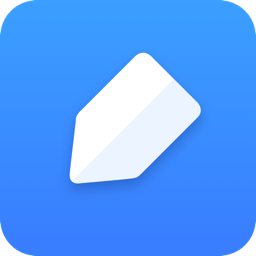 有道云笔记电脑版
有道云笔记电脑版 宏达月嫂预约管理系统
宏达月嫂预约管理系统 AlternateSplitter(文件拆分合并工具)v1.810免费版
AlternateSplitter(文件拆分合并工具)v1.810免费版 顺丰丰声2021最新版本v3.6.3.93
顺丰丰声2021最新版本v3.6.3.93 PDF限制器(PDFUnshare)v1.0.3
PDF限制器(PDFUnshare)v1.0.3 电池租赁管理系统专业版v1.0绿色版
电池租赁管理系统专业版v1.0绿色版 鲲鹏互联PC版
鲲鹏互联PC版 门窗CC设计版
门窗CC设计版